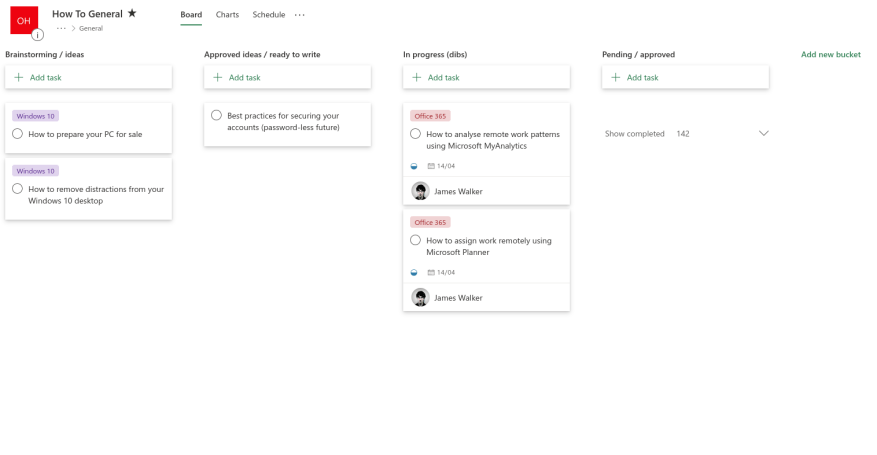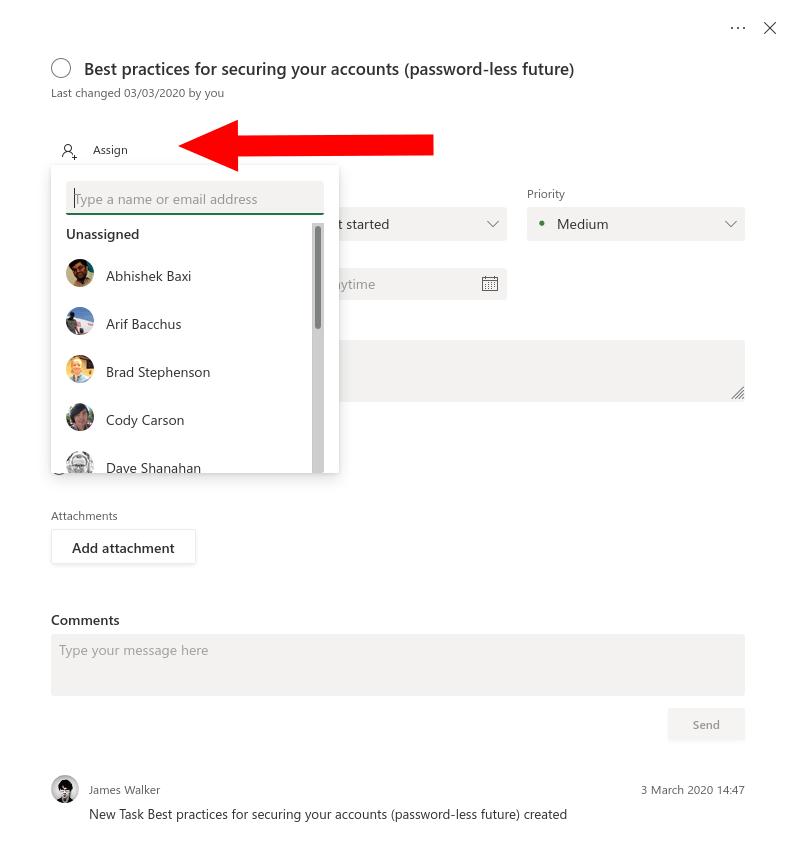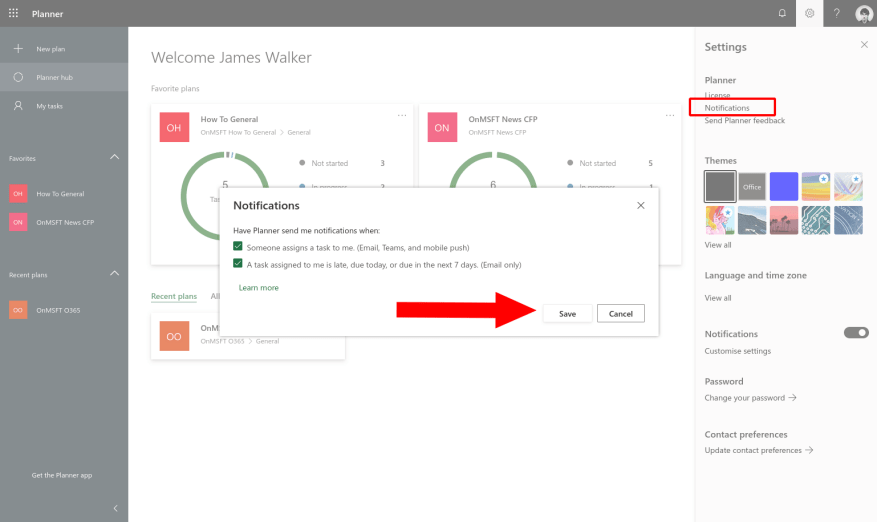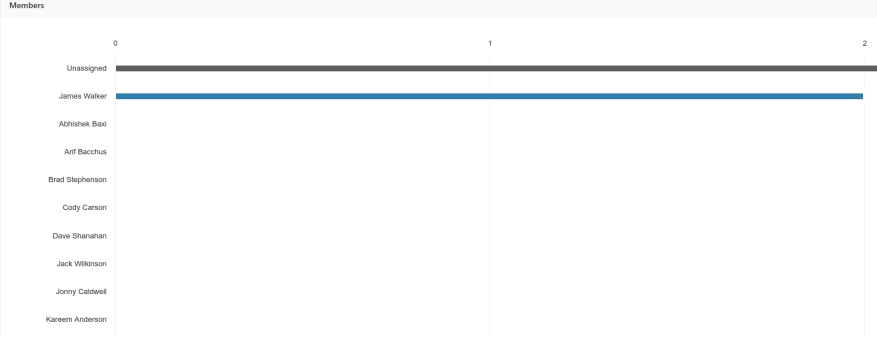Con interi uffici che ora si stanno adattando al lavoro in remoto, può essere difficile trovare un modo efficace per assegnare e delegare compiti. Sebbene non ci sia un’alternativa diretta alla sessione giornaliera della lavagna o alla riunione in piedi del team, Microsoft Planner può aiutare a garantire che tutti siano consapevoli di ciò che sta accadendo.
Se non conosci Planner, potresti voler leggere la nostra guida panoramica prima di andare avanti. Planner ti offre una scheda attività in stile Kanban, in cui le attività sono disposte come elenchi verticali di carte in “secchi” orizzontali. I bucket vengono utilizzati per raggruppare le attività per categoria o stato di completamento.
Le attività possono essere “assegnate” agli utenti di Planner. Fai clic su qualsiasi attività sulla lavagna, quindi fai clic sul pulsante “+ Assegna” sotto il titolo.
Utilizza il menu a discesa che appare per selezionare l’utente a cui desideri assegnare l’attività. Di nuovo alla lavagna, l’assegnatario apparirà sulla scheda dell’attività, facendo vedere a tutti che ora c’è qualcuno che sta affrontando il problema.
Per ottenere il massimo dalle assegnazioni delle attività, gli utenti devono abilitare le notifiche di Planner. Fai clic sull’icona a forma di ingranaggio Impostazioni nell’angolo in alto a destra, seguita da “Notifiche” sotto la prima intestazione (“Pianificatore”). (Nota: in modo confuso, c’è un’intestazione separata “Notifiche” più in basso nel riquadro delle impostazioni, che ti consente di attivare o disattivare tutti gli avvisi di Planner con un solo clic.)
La finestra di dialogo a comparsa Notifiche ti consente di scegliere come ricevere una notifica quando ti viene assegnata una nuova attività. Se abilitato, riceverai un’e-mail, una notifica push e un avviso di Microsoft Teams ogni volta che diventi assegnatario di un’attività. Puoi anche scegliere di ricevere avvisi via e-mail quando un’attività si avvicina alla scadenza o è scaduta.
Assegnando attività agli utenti, ottieni maggiore visibilità su ciò su cui si sta lavorando. Puoi anche controllare il carico di lavoro dei singoli membri del team. Fai clic sulla scheda “Grafici” nella parte superiore della schermata Planner per visualizzare un’analisi dettagliata delle attività assegnate a ciascun utente.Se qualcuno ha molti compiti in sospeso, potresti volergli offrire una mano per aiutarlo durante la giornata.